6 iPhone पर नोट्स हटाना रद्द प्लस/6 / 5C/5S/5/4S/4/3GS
तुम iPhone 6S/6S प्लस/6 प्लस/6/5 C/5S/5/4S/4 पर नोट्स हटाना रद्द कर सकते हैं?
कंप्यूटर पर, हम इसे पूर्ववत् कर सकते हैं जब हम गलती से कुछ है, को हटाते द्वारा यह कचरा या रीसायकल बिन से पुनर्स्थापित करें। कैसे के बारे में iPhone पर? जब हम गलत तरीके से उन्हें हटाएँ हम भी कुछ नोट्स, तरह हटाना रद्द कर सकते हैं? वहाँ कोई कचरा या रीसायकल बिन है। ताकि हम इसे पूर्ववत् नहीं कर सकता के रूप में हम कंप्यूटर पर करते हैं, लेकिन वहाँ एक और तरीका है।
जब तक आप उन्हें अधिलेखित करने के लिए अपने iPhone पर नए डेटा के बहुत सारे लिखने आम तौर पर नोट्स अभी भी वहाँ इस समय जब तुम उन्हें, हटाए गए हैं। इसलिए, आप शक्ति आपके iPhone बंद बेहतर होगा या यह उड़ान मोड में, सेट करें जिससे कि आप अपने iPhone पर नोट्स हटाना रद्द करने के लिए एक अधिक से अधिक मौका मिल सकते हैं। यह करना, आप उपकरण पर पहले undeleting एक iPhone नोटों की जरूरत है। एक भी नहीं है? IOS (मैक iPhone Data Recovery) के लिए Wondershare Dr.Fone या Wondershare Dr.Fone iOS(iPhone Data Recovery) के लिए (Windows) की कोशिश क्यों नहीं? दोनों 100% सुरक्षित और तुम iPhone 6S पर नोट्स हटाना रद्द करने के लिए प्रभावी रहे हैं प्लस/6S/6 प्लस/6 / 5C/5S/5/4S/4/3GS.
डाउनलोड नि: शुल्क परीक्षण संस्करण एक कोशिश मुक्त करने के लिए है करने के लिए नीचे।
3 चरणों में iPhone नोट्स हटाना रद्द करें
अगले, चलो iOS के लिए Wondershare Dr.Fone के साथ iPhone नोट्स हटाना रद्द करने का प्रयास करें (मैक)(iOS9 supported). यदि आप एक Windows उपयोगकर्ता रहे हैं, आप भी समान चरणों प्रोग्राम की Windows संस्करण के साथ ले जा सकते हैं।
चरण 1। एक वसूली मोड का चयन
मिल शुरू करने के लिए, यहाँ एक वसूली मोड चुनें: iOS डिवाइस है, जो सीधे आपके iPhone नोट्स हटाना रद्द करने के लिए स्कैन करने के लिए आप की अनुमति देता से पुनर्प्राप्त करें। तब कंप्यूटर को अपने iPhone कनेक्ट।
यदि आप iPhone 6S उपयोग प्लस, iPhone 6S, iPhone 6 प्लस, iPhone 6, iPhone 5C, iPhone 5S, iPhone 5 या iPhone 4S:

यदि आप iPhone 4 या iPhone 3GS का उपयोग करें:

चरण 2। अपने iPhone स्कैन करें
बस खिड़की शो iPhone 6 प्लस/6/5 C/5S/5/4S उपयोगकर्ताओं, ऊपर कर सकते हैं बस के रूप में अपने iPhone को स्कैन करने के लिए प्रारंभ करें बटन क्लिक करें। जबकि iPhone 4/3GS उपयोगकर्ता की जरूरत है पहली बार में स्कैनिंग मोड में मिलता है। आप प्रोग्राम विंडो या यह करने के लिए निम्न सूची में वर्णन का पालन कर सकते हैं:
- अपने iPhone पकड़ो और प्रारंभ करें बटन क्लिक करें।
- इसके साथ ही 10 सेकंड के लिए बिजली और गृह बटन दबाएँ।
- 10 सेकंड के बाद विद्युत बटन जारी, लेकिन घर के लिए एक और 15 सेकंड के लिए धारण रखें।
आप स्कैनिंग मोड में प्राप्त करने के बाद तब Dr.Fone iOS सॉफ्टवेयर के लिए अपने iPhone से ही स्कैन करेगा।

चरण 3। पूर्वावलोकन करें और iPhone से नोट्स हटाना रद्द करें
वास्तव में आप स्कैन प्रगति में है जब स्कैन किए गए डेटा का पूर्वावलोकन करने के लिए शुरू कर सकते हैं। बाईं ओर पर, अपने iPhone पर प्राप्त डेटा की श्रेणियाँ हैं। क्लिक करें विवरण का पूर्वावलोकन करने के लिए नोट्स। जो आप चाहते हैं और उन्हें अपने कंप्यूटर पर सहेजने के लिए ठीक पर क्लिक करें की जाँच करें। अब, अपने iPhone नोट्स नष्ट नहीं किये गये हैं।
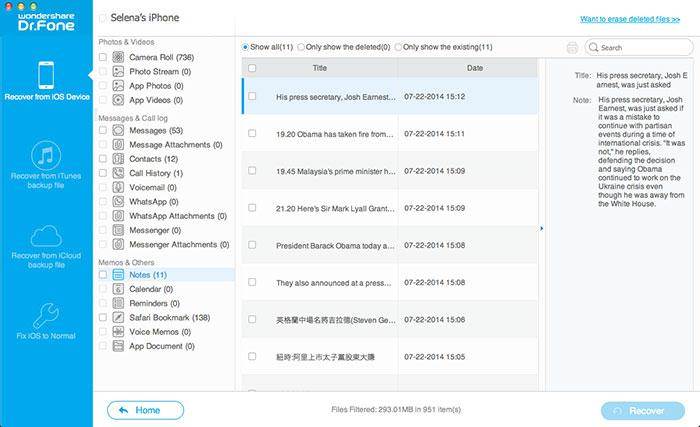
नोट: हटाए गए डेटा और अपने iPhone पर उन अभी भी यहाँ पाया डेटा शामिल हैं। यदि आप केवल लोगों को हटाया गया चाहते हैं, आप उन्हें शीर्ष पर स्लाइड बटन का उपयोग करके अलग कर सकते हैं: केवल हटाए गए आइटम्स प्रदर्शित करना।
आगे पढ़ना
IPhone संदेश पुनर्प्राप्त करें: इस गाइड आप हटाए गए पाठ संदेशों में अलग अलग तरीके से iPhone पुनः प्राप्त करने के लिए कैसे दिखाता है।
IPhone पर तस्वीरें हटाए गए पुनर्प्राप्त करें: इस अनुच्छेद तुम कैसे अलग अलग तरीकों में iPhone पर हटा दिया तस्वीरें ठीक से पता चलता है।
IPhone iMessages पुनर्प्राप्त करें: आप कम से कम 3 चरणों के साथ iPhone पर बैकअप के बिना हटाया गया संपर्क पुनर्प्राप्त कर सकते हैं।
संबंधित लेख
उत्पाद से संबंधित सवाल? बोलो हमारे सहायता टीम को सीधे >>


